Ziel auf einer zielwahltaste speichern, Ziel hinzufügen, Ziel auf einer zielwahltaste speichern -38 – TA Triumph-Adler 206ci Benutzerhandbuch
Seite 205: Ziel hinzufügen -38, Anzeige aufrufen, Zielwahl hinzufügen, Ziel wählen, Senden > ziel auf einer zielwahltaste speichern
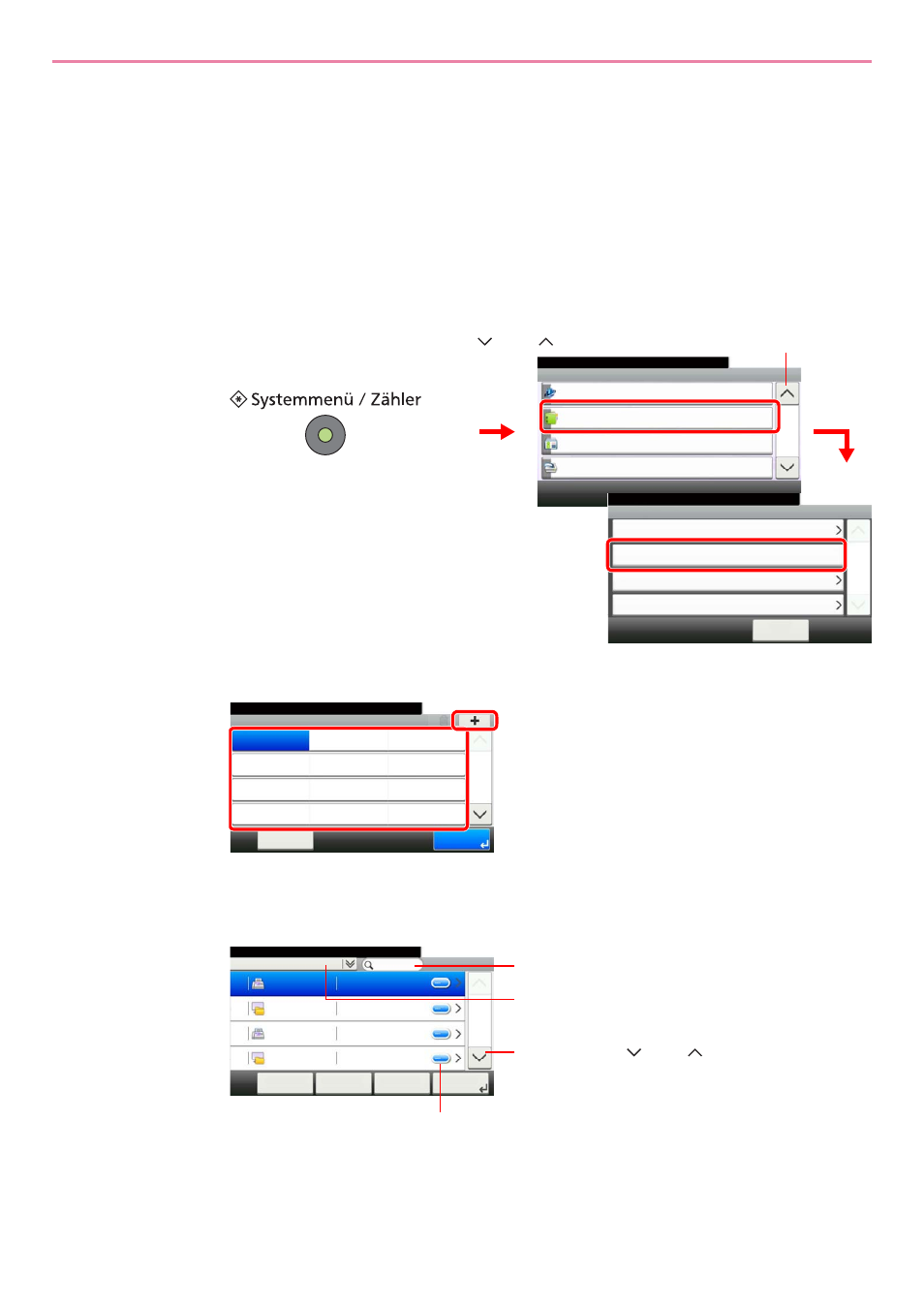
6-38
Senden > Ziel auf einer Zielwahltaste speichern
Ziel auf einer Zielwahltaste speichern
Ziele, egal ob Kontakte oder Gruppen, können auf einer Zielwahltaste gespeichert werden.
Ziel hinzufügen
Sie können ein neues Ziel (Kontakt oder Gruppe) hinzufügen. Bis zu 100 Ziele können gespeichert werden.
Zur Speicherung auf einer Zielwahltaste, muss sich das Ziel im Adressbuch befinden. Daher speichern Sie zuerst ein
Ziel ab.
1
Anzeige aufrufen.
2
Zielwahl hinzufügen.
Wählen Sie eine Zielwahltaste aus und tippen Sie auf [+].
3
Ziel wählen.
Wählen Sie ein Ziel, egal ob Kontakt oder Gruppe, aus dem Adressbuch.
Die Ziele können auch durch die Taste Kurzwahlsuche angegeben werden.
Systemmenü/Zähler.
Systemmenü
Internet
10:10
Adressbuch/Zielwahl
Benutzer-Login/Kostenstellen
Drucker
4/5
Adressbuch
10:10
Systemmenü/Zähler.
Zielwahltaste
㪓㩷㪱㫌㫉㬲㪺㫂
1/1
Adressbuch Grundstellung
Listendruck
Adressbuch/Zielwahl
GB0
4
11
_
0
0
G
B
0
054_03
2
3
1
Über die Tasten [
] oder [
] bewegen Sie die Anzeige aufwärts oder abwärts.
Adressbuch/Zielwahl - Zielwahltaste
10:10
Systemmenü/Zähler.
Keine
Keine
Keine
Keine
Keine
Keine
Keine
Keine
Keine
Keine
Keine
Keine
1/9
Ende
001
004
007
010
011
008
005
002
012
009
006
003
Menü
G
B
0422_00
1
2
Adressbuch (Alle)
10:10
Wählen Sie die Adresse.
Sales department 1
Menü
1/2
Weiter >
0123456
Sales department 1
abc
Support department 0234567
Support department .BOX
Abbrechen
< Zurück
001
002
003
004
G
B
0429_00
Zeigt Details der Ziele an.
Suche per Zielname.
Erweiterte Suche nach Art des Ziels (E-Mail, Verzeichnis
(SMB/FTP), FAX oder Gruppe).
Über die Tasten [
] oder [
] bewegen Sie die Anzeige
aufwärts oder abwärts.